Versión 2.1.0 a3ASESOR. Novedades
Aplica a: a3ASESOR | Solución Integral de Gestión
La actualización de la versión 2.1.0 de a3ASESOR incorpora las siguientes mejoras:
1.- Nuevo punto de menú "Panel de control"
2.- Posibilidad de excluir clientes del cálculo de indicadores
3.- Confidencialidad: Permisos funcionales sobre el panel de control
1.- Nuevo punto de menú "Panel de control"
Con la finalidad de centralizar el acceso a todas las opciones del panel de control, en el menú "Configuración y Utilidades" se ha incorporado un nuevo punto de menú denominado "Panel de control".
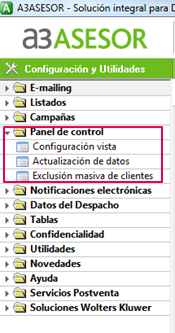
Este nuevo punto, incluye el acceso a una nueva funcionalidad, denominada:
- Exclusión masiva de clientes: permite seleccionar los clientes que no desea que formen parte de las estadísticas para el cálculo de los indicadores a nivel global de despacho (para + información, consulta el punto 2.- Posibilidad de excluir clientes del cálculo de indicadores).
Asimismo, permite el acceso a:
- Configuración vista: permite seleccionar los gráficos visibles, no visibles, cambiar el orden y la fecha a la que se refiere la información.
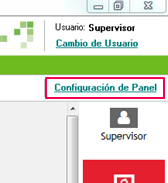
- Actualización de datos: permite seleccionar las aplicaciones de las que se desea actualizar la información de los indicadores.

A tener en cuenta...
Estas opciones están disponibles únicamente si las aplicaciones integradas disponen de indicadores.
2.- Posibilidad de excluir clientes del cálculo de indicadores
Con la finalidad de poder excluir determinados clientes del cálculo de los indicadores que se muestran en el panel de control "Mi despacho", se ha desarrollado una nueva funcionalidad que permite seleccionar aquellos clientes que no se quieren tener en cuenta.
La exclusión puede realizarse de forma individual (de uno en uno), o bien de forma masiva:
- Exclusión individual:
Puede hacerla cualquier usuario que tenga permisos sobre el cliente determinado.
Para ello, desde el apartado "Clientes/ Datos identificativos", deberás pulsar el botón "Modificar" y marcar el indicador "Excluir de los indicadores "Mi despacho"":
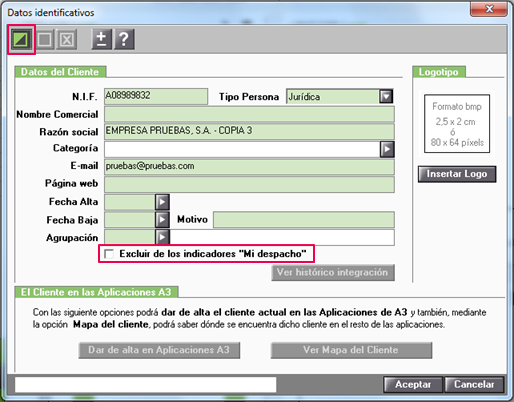
- Exclusión masiva:
Esta opción sólo está disponible para el usuario Supervisor.
Para ello, accede al apartado "Configuración y Utilidades/ Panel de control/ Exclusión masiva de clientes". O bien al punto de Configuración de Panel del escritorio.
A continuación, se mostrará la relación de clientes del despacho que no están excluidos (el indicador "Ver sólo clientes no excluidos" está activado por defecto").
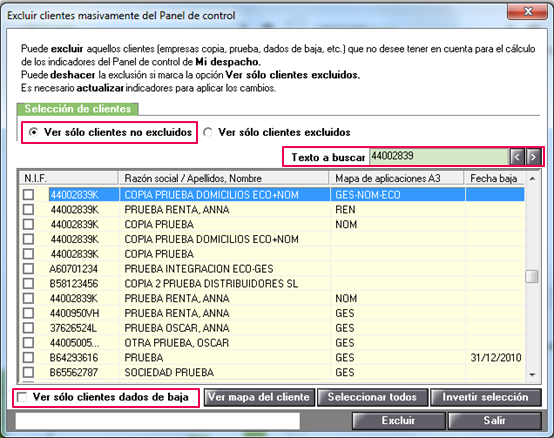
Puedes buscar por cualquier contenido de las columnas:
-. NIF
-. Razón social / Apellidos
-. Nombre
-. Mapa de aplicaciones A3
-. Fecha baja
Los botones  , permiten desplazarse al anterior o siguiente elemento que contiene el texto buscado.
, permiten desplazarse al anterior o siguiente elemento que contiene el texto buscado.
Si lo deseas, con el indicador "Ver sólo clientes dados de baja", puedes aplicar un filtro para que se muestren únicamente estos clientes.
Por último, para seleccionar los clientes que no deben formar parte de los indicadores de negocio, marca los indicadores correspondientes y pulsa "Excluir".
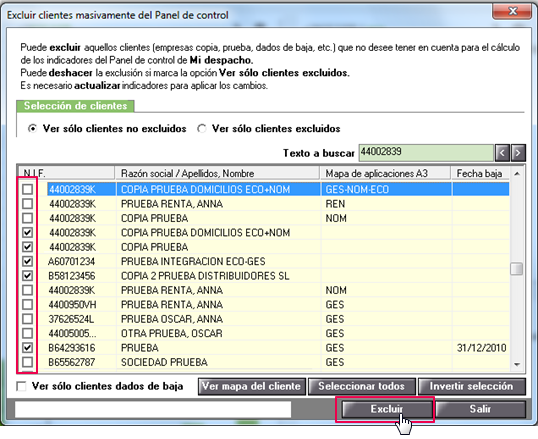
Se mostrará el siguiente mensaje de confirmarción:
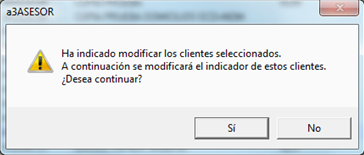
Y, finalmente, el resultado de la operación de exclusión.
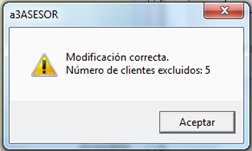
Cómo volver a añadir clientes en el cálculo de los indicadores
Este proceso puede realizarse de forma masiva o individual:
- Proceso masivo
Si deseas volver a añadir clientes en el cálculo de los indicadores del despacho a nivel masivo, desde el punto "Configuración y Utilidades/ Panel de control/ Exclusión masiva de clientes", o bien accediendo a la Configuración de Panel del escritorio, el usuario supervisor podrá seleccionar la opción "Ver sólo clientes excluidos" y deshacer la exclusión.
Para ello, selecciona los clientes que correspondan y pulsa "Deshacer excluir".
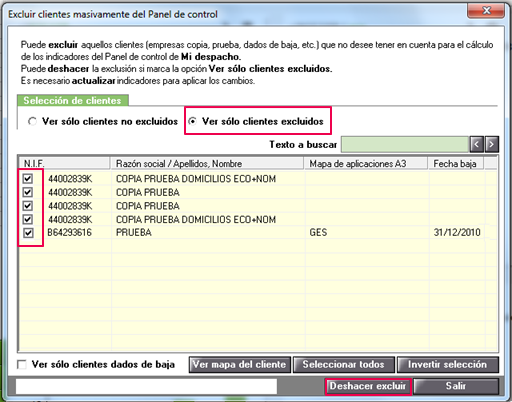
Siguiendo la operativa anterior, se mostrarán los mensajes para confirmar la operación y, a continuación, el resultado:
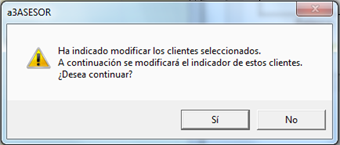
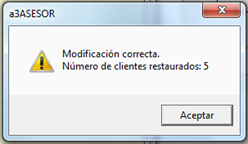
De esta forma, los clientes volverán a tenerse en cuenta en el cálculo de los indicadores Mi despacho.
- Proceso individual
Desde el punto "Clientes/ Datos generales/ Datos identificativos", pulsando el botón modificar, cualquier usuario con permisos sobre un determinado cliente puede marcar o desmarcar el indicador habilitado para tal efecto.
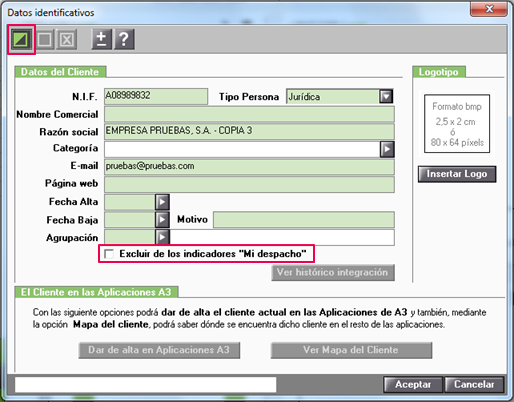
A tener en cuenta...
Los cambios serán efectivos sólo a partir del momento en que actualicemos los indicadores.
 Importante
Importante
Puedes consultar, en cualquier momento, el mapa de un cliente para conocer los códigos dentro de las aplicaciones A3 y asegurarte de que ese es el cliente que no deseas tener en cuenta para el cálculo de indicadores de Mi despacho.
Para ello, posicionado en la línea correspondiente, pulsa "Ver mapa del cliente".
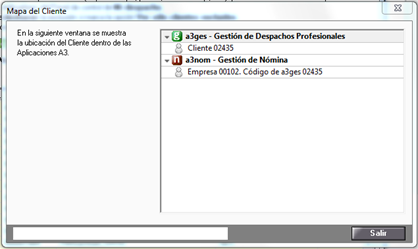
3.- Confidencialidad: Permisos funcionales sobre el panel de control
A partir de ahora, el usuario supervisor podrá configurar los permisos funcionales de acceso al Panel de control para el resto de usuarios.
Para ello, desde el punto "Confidencialidad/ Mantenimiento de usuarios", posicionado en el usuario al que deseas otorgar/quitar permisos, accede a "Permisos de acceso/ Permisos funcionales", elige la aplicación a3ASESOR y selecciona Panel de control.
Con doble clic sobre la línea puedes dar acceso total (S), acceso en modo consulta (C) o denegar el acceso (N).
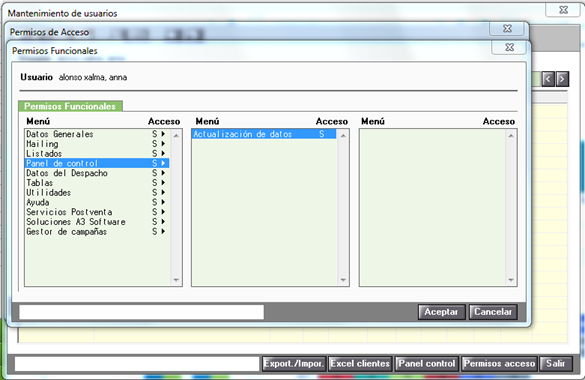
4.- Integración del domicilio de envío de B360 con a3ASESOR
Se adapta la aplicación para integrar el domicilio de envío de a3ASESOR con el domicilio comercial de B360 (que equivale a la dirección de entrega).
Para ello, desde la opción "Sincronizar domicilios de envío con a3ERP" de a3ASESOR se realizará el proceso de comparación de datos y se procederá a integrar la dirección de envío por defecto.
Recuerda que...
Para información + detallada, sobre este proceso consulta "Integración del domicilio de envío de B360 con a3ASESOR".

